5 グラフ操作
グラフ操作は、統計データを界面塗りや棒グラフなどに色分け表示する機能です。主な統計データは、
国勢調査データ
事業所・企業統計調査データ
経済センサス
です。
統計データ以外に、登録したプロットの数や属性値を、小地域やメッシュ単位で集計してグラフ表示したり、作成したエリア内で集計することができます。
集計結果をエクスポートし、外部ツールで編集した後に、ユーザデータとして取り込むことができます。
グラフは左画面で操作し、データはメイン地図下部の画面に表示されます。
5.1 グラフウィザード
画面左上の「GIS機能」の「統計データ graph」ボタンをクリックします。
「Graph Wizard グラフウィザード」画面が表示されます。
5.1.1 集計指標の選択画面での「種類」
「グラフ作成ウィザード(作成するグラフの指標を選択してください。)」画面の「種類」で選択できる項目は、「jSTAT MAP 操作説明書」を参照してください。
5.1.2 広域での集計
「Graph Wizard グラフウィザード」では、画面表示範囲だけ集計できます。「メイン地図」が広域表示された状態で「統計データ graph」ボタンをクリックすると、「確認」画面が表示されて、集計できる範囲に自動的に変更されます。
画面左上の「GIS機能」の「統計データ graph」ボタンをクリックします。
「確認」画面が表示されます。「はい」ボタンをクリックします。
集計できる範囲に自動的に変更されます。(「Graph Wizard グラフウィザード」画面が表示されるので、閉じると確認できます。)
5.1.3 統計データ(国勢調査、事業所・企業統計調査、経済センサス)のグラフ化
[種類]H22国勢調査(小地域)、[分類]世帯人数別一般世帯数、[指標]世帯人数1人~5人、を(集計直後表示される)界面グラフで表示します。
「Graph Wizard グラフウィザード」の「グラフ作成ウィザード(作成するグラフの指標を選択してください。)」画面の「種類」で「H22国勢調査(小地域)」をクリックします。
「分類」が表示されるので「世帯人数別一般世帯数」をクリックします。
「指標」が表示されるので shift キーを押しながら順番に「世帯人数1人」と「世帯人数5人」をクリックします。(「世帯人数1人」から「世帯人数5人」まで複数選択されます。)
「指標選択」ボタンをクリックします。
「集計単位の設定(集計する単位を指定してください)」画面の「集計開始」ボタンをクリックします。
界面グラフでは、複数の指標を選択していた場合は、地図上に最初の指標が表示されます。
指標を変更するには、グラフプロパティで操作します。
「レイヤー名」欄のグラフをクリックして選択します。
「Graph Properties グラフプロパティ」画面の「グラフ種類」の「指標:」をクリックします。リストから表示したい指標(世帯人員2人)をクリックして選択します。
DebianでMapServer、ka-Mapをインストールしたときのメモです。
個人的なテスト環境なので参考にする方は注意してください。
続けて OpenLayers を試しています。
OpenLayers 6 がリリースされました。(2019.9.27)
Debian 10 "buster" バージョンの安定版がリリースされました。(2019.7.6)
GeoExt3 を試してみました。(2016.2.15)
OpenStreetMap を試してみました。(2011.4)
Debian 7 から ka-Map が動作できませんでした。
ブログ アーカイブ
-
▼
2016
(195)
-
▼
3月
(41)
- OL3-Cesium v1.14 がリリースされました
- jSTAT MAP - 6 レポート作成c(リッチレポート標準シート)
- jSTAT MAP - 6 レポート作成b(リッチレポート)
- jSTAT MAP - 6 レポート作成a(シンプルレポート)
- jSTAT MAP - 5.2 グラフの操作d(グラフプロパティ)
- jSTAT MAP - 5.2 グラフの操作c(グラフ)
- jSTAT MAP - 5.2 グラフの操作b(グラフ抽出)
- jSTAT MAP - 5.2 グラフの操作a(グラフ表示)
- jSTAT MAP - 5.1 グラフウィザードh(エリア範囲の集計)
- jSTAT MAP - 5.1 グラフウィザードg(エリア単位の集計)
- jSTAT MAP - 5.1 グラフウィザードf(ユーザデータ)
- jSTAT MAP - 5.1 グラフウィザードe(エリア)
- jSTAT MAP - 5.1 グラフウィザードb(プロット)
- jSTAT MAP - 5.1 グラフウィザードa
- jSTAT MAP - 4.2 エリアグループの操作b
- jSTAT MAP - 4.2.7 エリアデータのシェープファイルエクスポート
- jSTAT MAP - 4.2.6 GMLデータのインポート
- jSTAT MAP - 4.2.5 エリアデータのシェープファイルインポート
- jSTAT MAP - 4.2 エリアグループの操作a
- jSTAT MAP - 2.5 エリアマウス選択、2.6 エリアプロパティ
- jSTAT MAP - 4.1.9 行政界エリア作成
- jSTAT MAP - 4.1.8 到達圏エリア一括作成
- jSTAT MAP - 4.1.7 到達圏エリア作成
- jSTAT MAP - 4.1.6 ラインバッファエリア作成
- jSTAT MAP - 4.1.5 同心円エリア一括作成
- jSTAT MAP - 4.1.4 同心円エリア作成
- jSTAT MAP - 4.1.3 半径指定円エリア作成
- jSTAT MAP - 4.1.2 フリー円エリア作成
- jSTAT MAP - 4.1.1 多角形エリア作成
- jSTAT MAP - 4.1 エリアウィザード
- jSTAT MAP - 3.2 プロットグループの操作c
- jSTAT MAP - 3.2 プロットグループの操作b
- jSTAT MAP - 3.2 プロットグループの操作a
- jSTAT MAP - 2.3 プロットマウス選択、2.4 プロットプロパティ
- jSTAT MAP - 3 プロット操作b(プロット登録 ジオコーディング)
- jSTAT MAP - 3 プロット操作a(プロット追加)
- jSTAT MAP - 1 はじめに、2 ツールバーの機能
- jSTAT MAP 地図による小地域分析 - 0 ログイン
- v3.14.2 がリリースされました。
- v3.14.1 がリリースされました
- OL3-Cesium v1.13 がリリースされました
-
▼
3月
(41)




















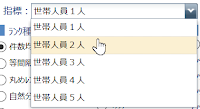
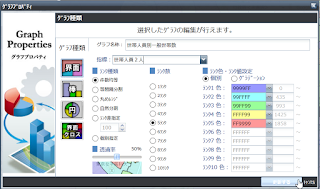


0 件のコメント:
コメントを投稿